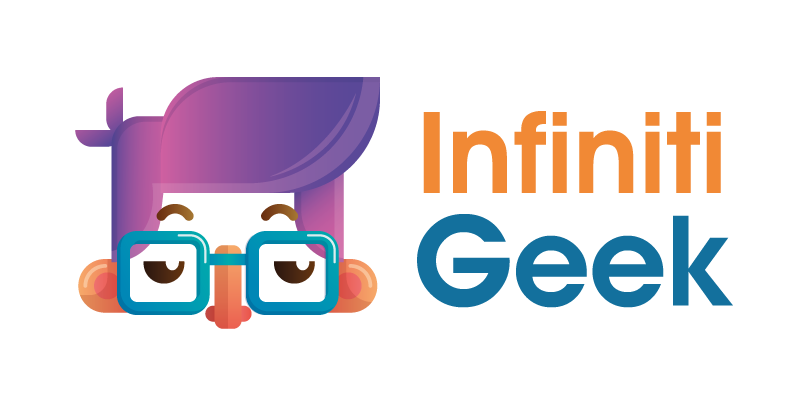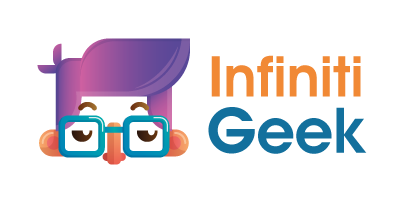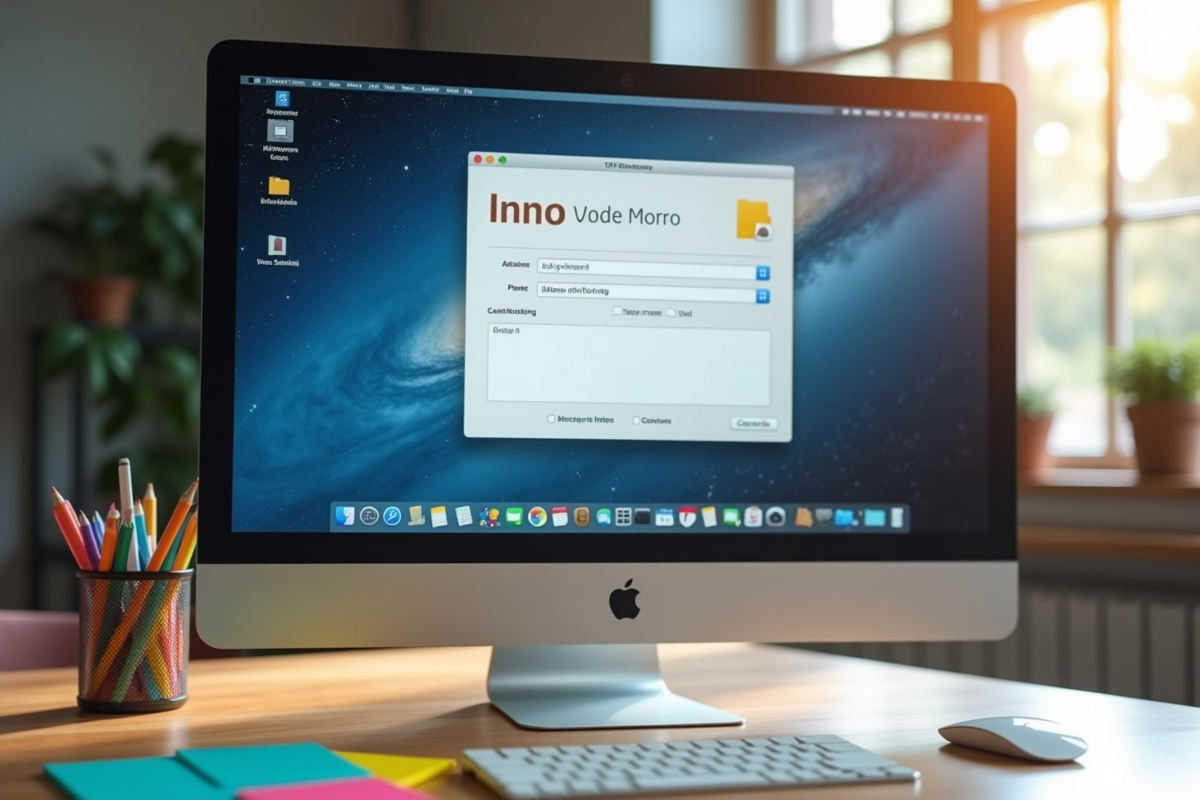Un nom de fichier peut empêcher un document d’être ouvert sur certains systèmes d’exploitation. Certains caractères, pourtant autorisés sous Linux, rendent le fichier illisible sur Windows. Les différences de casse ou l’ajout d’un espace en début de nom compliquent parfois le partage ou l’automatisation des tâches.
Les méthodes de renommage varient selon l’environnement utilisé. Certaines opérations permettent de renommer plusieurs fichiers à la fois, mais exposent à des erreurs irréversibles sans précaution. Des outils existent pour sécuriser et accélérer ces modifications, tout en évitant les pièges courants liés aux conventions de nommage.
Renommer un fichier : une opération simple mais essentielle au quotidien
Changer le nom d’un fichier ou d’un dossier, ce n’est pas juste une affaire de détails : c’est donner à son univers numérique une structure solide. Un nom de fichier précis devient un véritable allié pour retrouver ses documents en quelques instants et mettre de l’ordre dans une arborescence qui, sinon, vire vite au casse-tête. Le renommage est la clé d’une organisation fluide, qu’il s’agisse de rapports professionnels, de factures ou de souvenirs de voyage.
La plupart des utilisateurs se contentent encore de noms par défaut comme IMG_4086.jpg ou Document1.docx. Pourtant, un nom de fichier descriptif, par exemple Rapport_financier_Q1_2024.pdf ou Bretagne (1).jpg, change radicalement la donne. Les dossiers bénéficient aussi de cette attention, en imposant une hiérarchie claire et efficace dans le système de fichiers.
Certains professionnels ne jurent que par des conventions de nommage rigoureuses, incluant la date, le nom du projet ou du client : Projet-NomClient-Date. Cette méthode, appliquée au quotidien, simplifie la circulation d’informations et prévient les doublons. Voici ce que permet une stratégie de renommage bien pensée :
- retrouver un fichier en quelques secondes grâce à un nom explicite ;
- préserver la cohérence entre plusieurs versions d’un même document ;
- faciliter la collaboration sur des dossiers partagés.
Le renommage ne se limite jamais à l’apparence. C’est la base d’un environnement de travail ordonné, qu’il s’agisse de classer des photos de Bretagne ou d’archiver des contrats.
Quelles méthodes utiliser selon votre système d’exploitation ?
Sous Windows 10 ou Windows 11, modifier le nom d’un fichier n’a rien de sorcier. Depuis l’explorateur de fichiers, sélectionnez simplement l’élément à renommer, puis appuyez sur la touche F2 : le champ du nom s’ouvre, prêt à accueillir une nouvelle désignation. Si vous préférez la souris, faites un clic droit et choisissez l’option « Renommer » dans le menu contextuel. Ce réflexe, bien ancré, reste la méthode la plus utilisée dans les bureaux comme dans les administrations.
Lorsque le volume de fichiers devient conséquent, il est temps de s’orienter vers des solutions plus musclées. Excel couplé à VBA permet de créer des scripts qui automatisent le renommage de masse : insertion de dates, ajout de préfixes, numérotation en série. Cette technique séduit les gestionnaires de bases de données ou les responsables documentaires pour qui cohérence et suivi sont non négociables.
Le choix de la méthode dépend du contexte et du volume à traiter. Pour un besoin ponctuel, le raccourci clavier ou le clic droit font parfaitement l’affaire. Si le projet implique des centaines de fichiers, l’automatisation via macros ou scripts assure rapidité et fiabilité, tout en limitant les fautes de frappe. Savoir manier ces outils, c’est s’offrir une gestion des fichiers et dossiers à la hauteur de ses besoins, quel que soit l’environnement de travail.
Erreurs fréquentes lors du renommage : comment les éviter facilement
Renommer un fichier ou un dossier peut sembler sans conséquence. Pourtant, quelques pièges attendent même les utilisateurs expérimentés. Le premier écueil : l’usage des caractères spéciaux dans le nom du fichier. Tous les systèmes d’exploitation n’acceptent pas les mêmes signes, barres obliques, doubles points ou certains accents provoquent fréquemment des messages d’erreur, voire des fichiers inaccessibles sur un réseau partagé.
Pour éviter ces problèmes, adoptez des conventions de nommage simples et partagées. Chaque équipe, chaque projet peut définir ses propres règles, mais privilégiez toujours des noms descriptifs, courts, et bannissez les espaces multiples ou la ponctuation exotique. Un préfixe ou un suffixe (date, numéro de version, initiales) facilite le tri et la recherche. Par exemple : Projet-NomClient-20240626 plutôt que nouveau document (final).docx.
Quelques réflexes permettent de prévenir les erreurs les plus courantes :
- Vérifiez l’unicité des noms : si deux fichiers partagent le même nom dans un dossier, le système risque d’écraser l’un ou de bloquer l’opération.
- Gardez un œil sur la longueur des noms : certains environnements imposent des limites, en particulier sur les partages réseau ou lors de synchronisations cloud.
- Utilisez une structure homogène pour faciliter la gestion automatisée par scripts ou macros.
Un nommage cohérent améliore nettement l’organisation. Des fichiers bien identifiés, enrichis d’une date ou d’un numéro de série, accélèrent les recherches et réduisent les risques de mauvaise manipulation. Pensez aussi à la gestion des versions : une nomenclature rigoureuse rend la dernière version d’un document immédiatement repérable, sans aucune ambiguïté.
Outils et logiciels recommandés pour gagner du temps et éviter les pièges
Dès que l’on doit manipuler des centaines de fichiers ou organiser une arborescence complexe, le recours à des outils de renommage spécialisés devient incontournable. Les fonctions de base intégrées à Windows 10 et 11, via l’explorateur de fichiers, suffisent pour rebaptiser quelques éléments, mais montrent vite leurs limites dès qu’un dossier déborde de photos ou de factures à traiter.
Pour aller plus loin, des applications telles que Bulk Rename Utility ou Advanced Renamer offrent des fonctionnalités avancées : filtres puissants, renommage en série, ajout automatique de dates, de numéros ou de préfixes. Il devient possible de transformer en quelques clics un dossier d’images nommé IMG_4152, IMG_4153, IMG_4086 en Bretagne (1), Bretagne (2), Mont Blanc, sans s’épuiser à tout faire à la main. Les professionnels de la photo, du droit ou de la finance y trouvent un gain de temps considérable, surtout lorsqu’il s’agit de fichiers comme Rapport_financier_Q1_2024.pdf ou Ordonnance dermato qui doivent rester identifiables instantanément.
Pour les utilisateurs aguerris, Excel et les macros VBA permettent d’automatiser le renommage de lots entiers et de standardiser les conventions de nommage. Cette approche, très appréciée des gestionnaires de bases documentaires, permet de garder le contrôle sur l’ensemble du processus tout en évitant les erreurs et doublons lors de l’archivage de fichiers PDF, de CV ou de rapports. Avant toute opération sur un volume important de documents, prenez le temps de sauvegarder vos données : ce réflexe évite bien des déconvenues, notamment lorsque des documents sensibles ou confidentiels sont en jeu.
À l’heure où chaque minute compte, repenser le nom de ses fichiers, c’est gagner en efficacité et éviter les écueils d’une organisation chaotique. Un simple choix de nom aujourd’hui peut faire toute la différence demain, lors d’une recherche urgente ou d’un partage crucial.